Sådan laver du ønsker på stjerneskud i Animal Crossing: New Horizons
Hvordan ønsker man sig et stjerneskud i Animal Crossing? Animal Crossing: New Horizons er et populært livssimulationsspil, hvor spillerne kan skabe og …
Læs artikel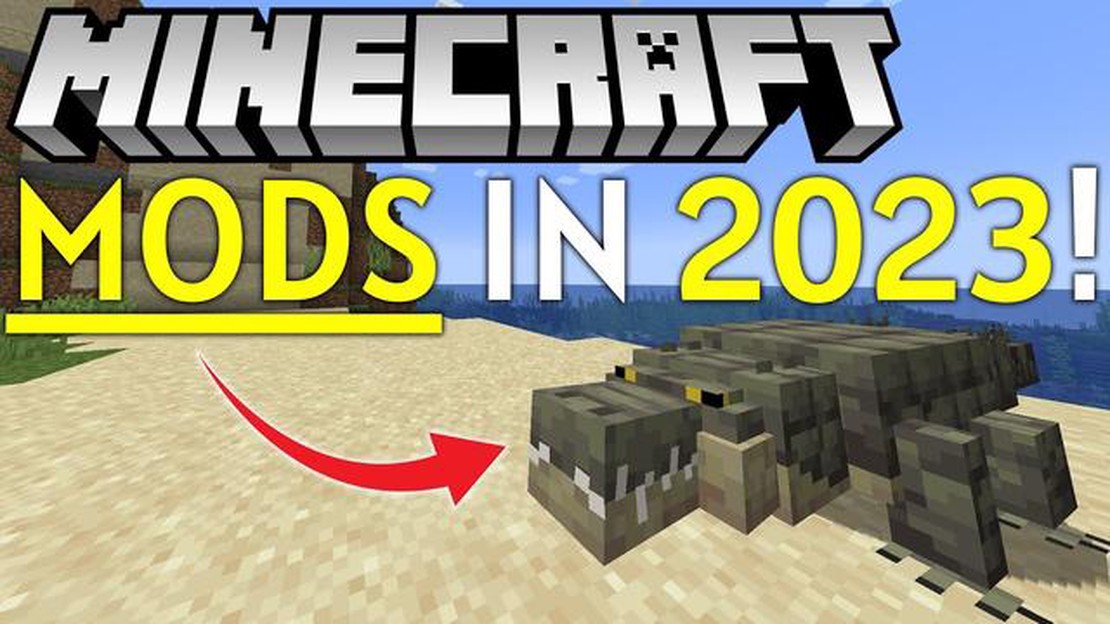
Hvis du er en passioneret Minecraft-spiller, der ønsker at forbedre din spiloplevelse, er mods vejen frem. Mods er brugerskabt indhold, der ændrer gameplayet og tilføjer nye funktioner til det populære sandkassespil. Installation og brug af mods kan virke skræmmende i starten, men med denne trin-for-trin-vejledning vil du kunne navigere rundt i Minecraft mods på ingen tid.
**Trin 1: Vælg dine modifikationer
Det første skridt i brugen af mods i Minecraft er at beslutte, hvilke mods du vil bruge. Der findes tusindvis af mods, som hver især tilbyder en unik oplevelse. Uanset om du ønsker at tilføje nye genstande, ændre spillets mekanik eller udforske nye dimensioner, er der et mod derude til dig. Hjemmesider som CurseForge og Planet Minecraft er gode ressourcer til at finde og downloade mods.
*Tip: Før du downloader mods, skal du sørge for, at de er kompatible med din Minecraft-version. Nogle mods kan også kræve specifikke afhængigheder eller biblioteker for at fungere ordentligt.
**Trin 2: Installer en mod-indlæser
Når du har valgt dine mods, er det næste skridt at installere en mod loader. En mod loader er et program, der hjælper dig med at administrere og installere mods i Minecraft. Den mest populære mod loader er Forge, men der findes også andre muligheder. Gå ind på mod loaderens hjemmeside, og følg instruktionerne for at installere den.
Trin 3: Installer mod’erne.
Nu hvor du har installeret en mod loader, er det tid til at installere selve mods. Find de downloadede mod-filer på din computer, og flyt dem til mappen “mods” i dit Minecraft-bibliotek. Start Minecraft med mod loaderen, og du bør se modsene i spillets menu.
**Trin 4: Nyd dine modifikationer
Når mods er installeret og indlæst, er det tid til at nyde de nye funktioner og gameplay-ændringer, de tilbyder. Udforsk nye dimensioner, lås op for kraftfulde våben, eller byg indviklede strukturer ved hjælp af mods. Husk, at nogle mods kan være i konflikt med hinanden eller med grundspillet, så sørg for at læse modets dokumentation for eventuelle specifikke instruktioner eller krav.
Husk at have det sjovt og eksperimentere med forskellige mods for at finde dem, der passer bedst til din spillestil. God modding!
Minecraft er et populært sandkassespil, der giver spillerne mulighed for at skabe deres egne virtuelle verdener. Med mods kan spillerne forbedre deres Minecraft-oplevelse ved at tilføje nye funktioner, gameplay-mekanikker og tilpasninger. Hvis du ikke kender til mods og gerne vil i gang med at bruge dem i Minecraft, vil denne guide guide dig igennem processen trin for trin.
Det første skridt til at bruge mods i Minecraft er at installere Minecraft Forge. Minecraft Forge er en modding-platform, der gør det muligt for mods at arbejde sammen uden konflikter. Følg disse trin for at installere Minecraft Forge:
Når du har installeret Minecraft Forge, kan du begynde at søge efter og downloade mods. Mods er tilgængelige på forskellige hjemmesider og fora. Sådan finder og downloader du mods:
Nu hvor du har downloadet mods, er det tid til at installere dem. Sådan kan du installere mods i Minecraft:
Tillykke med det! Du har installeret mods i Minecraft. Nu kan du nyde de nye funktioner og tilpasninger, som mods bringer til spillet. Husk på, at nogle mods kan kræve yderligere konfiguration eller kompatibilitet med andre mods. Sørg for at læse mod-beskrivelserne og instruktionerne for at sikre en problemfri oplevelse.
Husk, at installation og brug af mods er forbundet med visse risici. Download altid mods fra pålidelige kilder, og vær forsigtig med ondsindede filer, der kan skade din computer. Det anbefales også at lave sikkerhedskopier af din Minecraft-verden, før du installerer mods for at forhindre tab af data.
Med mods kan Minecraft tages til et helt nyt niveau af kreativitet og eventyr. Udforsk det store modding-fællesskab, eksperimenter med forskellige mods, og hav det sjovt med at skabe din egen unikke Minecraft-oplevelse!
Minecraft Mods er modifikationer eller tilføjelser til grundspillet i Minecraft, som tilføjer nye funktioner, genstande, blokke og gameplay-mekanikker. Mods er skabt og udviklet af Minecraft-fællesskabet, og de kan i høj grad forbedre og udvide spillets indhold og muligheder.
Mods giver spillerne mulighed for at tilpasse deres Minecraft-oplevelse og tilføje nye udfordringer, eventyr og endda helt nye dimensioner at udforske. De kan ændre den måde, spillet ser ud, føles og spilles på, og gøre det til en mere personlig og unik oplevelse for den enkelte spiller.
Mods kan introducere nye blokke og genstande, såsom nye våben, værktøjer, rustninger og dekorative elementer. De kan også introducere nye væsner og dyr samt nye biomer og miljøer at opdage. Derudover kan mods tilføje nye mekanikker, som f.eks. nye crafting-opskrifter eller nye gameplay-systemer, som f.eks. magi eller teknologi.
Læs også: Hvor finder du Fortnites første skjulte Battle Star i sæson 6: En guide til skattejægere
Mods kan installeres på både Java Edition og Bedrock Edition af Minecraft, selvom installationsmetoderne kan være forskellige. Der er tusindvis af mods til rådighed til download, og spillere kan vælge mellem en lang række kategorier, herunder adventure mods, tech mods, magic mods og meget mere.
Det er vigtigt at bemærke, at mods er skabt af uafhængige udviklere og ikke er officielt understøttet af Mojang, firmaet bag Minecraft. Derfor bør spillere være forsigtige, når de installerer mods, og sikre sig, at de kommer fra pålidelige kilder for at undgå potentielle sikkerhedsrisici eller kompatibilitetsproblemer.
Alt i alt er Minecraft-mods en fantastisk måde at forbedre og udvide Minecraft-oplevelsen på. De giver uendelige muligheder for kreativitet, udforskning og gameplay, så spillerne kan skræddersy spillet til deres præferencer og skabe en helt unik og personlig Minecraft-verden.
Minecraft er et populært sandkassespil, der giver spillerne mulighed for at bygge og udforske virtuelle verdener. Mens grundspillet tilbyder en masse indhold og gameplay-muligheder, kan mods forbedre Minecraft-oplevelsen endnu mere. Her er nogle grunde til, at du bør overveje at bruge mods i Minecraft:
Læs også: Opdag de magiske anvendelser af fortryllede bøger i Minecraft
Husk, at brug af mods i Minecraft kan kræve en vis teknisk viden og omhyggelig installation. Det er vigtigt at downloade mods fra pålidelige kilder og sørge for, at de er kompatible med din version af Minecraft.
I sidste ende handler beslutningen om at bruge mods i Minecraft om personlige præferencer. Hvis du ønsker at forbedre dit gameplay, udforske nyt indhold eller bare tilpasse spillet efter din smag, kan mods være en fantastisk tilføjelse til din Minecraft-oplevelse.
Modding af Minecraft kan forbedre din spiloplevelse ved at tilføje nye funktioner, genstande og gameplay-mekanikker til spillet. Denne trinvise vejledning vil guide dig gennem processen med at installere og bruge mods i Minecraft.
Nu kan du sige tillykke! Du har nu installeret og brugt mods i Minecraft. God fornøjelse med at udforske de nye funktioner og muligheder, som mods bringer til spillet.
Mods i Minecraft er modifikationer eller tilpasninger foretaget af spillere for at forbedre deres spiloplevelse. De kan tilføje nye funktioner, genstande, mobs og endda ændre gameplay-mekanikken. Mods fungerer ved at modificere spillets filer og tilføje ny kode, så spillerne kan tilpasse deres Minecraft-oplevelse.
Du kan finde Minecraft-mods på forskellige hjemmesider og fora, der er dedikeret til Minecraft-modding. Nogle populære hjemmesider til download af mods inkluderer CurseForge, Planet Minecraft og Minecraft Forum. Disse hjemmesider har en stor samling mods, som du kan browse igennem og downloade.
For at installere mods i Minecraft skal du først downloade og installere en mod loader eller en modding-platform som Forge eller Fabric. Disse mod loadere giver en ramme til at installere og administrere mods. Når du har installeret en mod loader, kan du blot downloade mod-filerne og placere dem i mappen “mods” i dit Minecraft-bibliotek.
Mods er primært tilgængelige til Minecraft Java Edition, da modding-fællesskabet for denne version er meget større og mere aktivt. Der er dog også nogle mods til Minecraft Bedrock Edition, men mulighederne er mere begrænsede. Det er vigtigt at bemærke, at installationsprocessen for mods i Java Edition og Bedrock Edition kan være forskellig.
De fleste mods til Minecraft er sikre at bruge, især dem, der downloades fra velrenommerede kilder. Det er dog altid en god idé at udvise forsigtighed og kun downloade mods fra pålidelige hjemmesider. Nogle mods kan have kompatibilitetsproblemer eller indeholde ondsindet kode, så det er vigtigt at læse brugeranmeldelser og tjekke modets rating, før du downloader det.
Mods kan fungere på multiplayer-servere, men det afhænger af den specifikke server og de mods, der bruges. Nogle servere kan have restriktioner på, hvilke mods der er tilladt af hensyn til kompatibilitet og retfærdighed. Det er vigtigt at tjekke serverens retningslinjer eller rådføre sig med serveradministratorerne, før man bruger mods i multiplayer.
Ja, du kan lave dine egne mods til Minecraft, hvis du har lidt viden om programmering. Der findes modding-værktøjer og API’er som Forge og Fabric, der giver dig mulighed for at lave brugerdefinerede mods. Du kan lære modding ved at følge online tutorials og dokumentation, og der er også modding-fællesskaber, hvor du kan søge hjælp og dele dine kreationer.
Hvordan ønsker man sig et stjerneskud i Animal Crossing? Animal Crossing: New Horizons er et populært livssimulationsspil, hvor spillerne kan skabe og …
Læs artikelHvordan downloader man Among Us gratis på pc? Hvis du er fan af multiplayer-spil og social deduktion, så har du sikkert hørt om Among Us. Dette meget …
Læs artikelSådan får du de bedste Sandevistans i Cyberpunk 2077 I den dystopiske fremtid i Cyberpunk 2077 kan det at finde det rigtige udstyr betyde forskellen …
Læs artikelStormgate tegner til at blive en genial blanding af moderne og klassisk RTS Stormgate er et banebrydende realtidsstrategispil (RTS), der virkelig …
Læs artikelMMO’et Tera, der har kørt i mange år, lukker i juni I en chokerende meddelelse lukker det populære MMO Tera ned i juni. Nyheden kommer som et hårdt …
Læs artikelHvordan slår man Mewtwo Pokemon Go? Mewtwo er en af de mest kraftfulde og eftertragtede Pokémon i Pokémon Go. Med sin høje forsvars- og …
Læs artikel